Tripo StudioでNano Bananaを活用する方法:画像生成ステップバイステップガイド

Googleは最近、クリエイティブな世界に衝撃を与える画期的なAIモデルを発表しました。「Nano Banana」(正式名称はGemini 2.5 Flash Image)とコードネームが付けられたこの強力な3DモデルジェネレーターAIのコンパニオンは、クリエイターの間で爆発的な人気を博しており、誰もがその驚くべき能力を活かして画像を3Dモデルに変換しています。かつては実験的な技術だったものが、今では誰もが利用できるようになり、無料のAI 3Dモデルジェネレーターとしてもサインアップ不要で提供され、画像から3Dへのワークフローやデジタルアート制作へのアプローチ方法に革命をもたらしています。
Nano Bananaとは?

Nano Bananaは、正式にはGoogleのGemini 2.5 Flash Imageモデルとして知られ、テキスト駆動型の画像生成および編集モデルです。複数の画像を融合させたり、自然言語での編集を行ったり、被写体の一貫性を保つことに優れています。AI 3Dモデルジェネレーターのコンパニオンツールとして、いくつかの特徴的な強みを提供します。
- テキストによる局所的な編集 – 特定の要素に正確な変更を加える(例:「メガネを削除」、「Tシャツの色を赤に変更」)
- 複数画像の融合 – 複数の参照画像を組み合わせて新しいシーンを作成
- キャラクター/要素の強い一貫性 – バリエーション全体で被写体の同一性を維持し、一貫したアセット作成に最適
これらの機能により、Nano Bananaは特に製品のレタッチ、マーケティングバナー、コンセプトアート、ビジュアルアイデア出し、そして後に画像から3Dへのプロセスで変換できるカタログアセットの生成に非常に価値があります。
Nano Bananaへのアクセスと使い方
Google AI StudioでのNano Bananaへのアクセス
- Google AI Studioにアクセスします。
- Googleアカウントでサインインします。
- モデルオプションから「Try Gemini 2.5 Flash Image (Nano Banana)」を選択します。
- これで、新しい画像を生成したり、既存の画像を編集したりできるワークスペースに入ります。
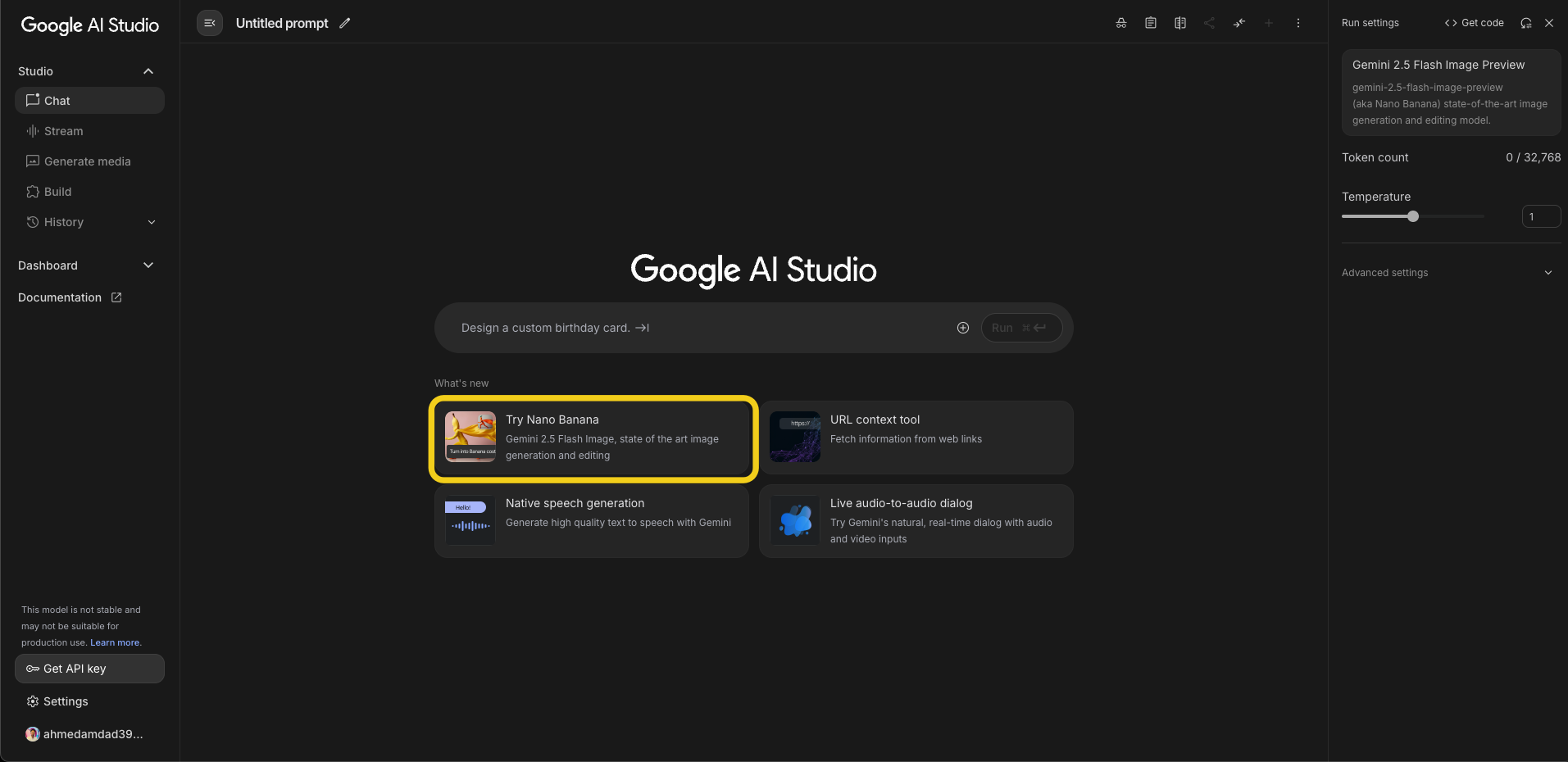
Nano Bananaを使った画像生成と編集
新しい画像をゼロから作成する場合でも、既存の画像を修正する場合でも、Nano Bananaはシンプルなテキストプロンプトを通じて強力な機能を提供します。
効果的な生成プロンプトの作成
- 次の形式でプロンプトを構成します。
[被写体] + [構図] + [スタイル/コンテキスト] + [追加の詳細]
例:「洗練されたスポーツカー、正面斜めからのビュー、夕暮れの海岸沿いの道、シネマティックライティング、フォトリアリスティックなレンダリング、詳細なマテリアル」
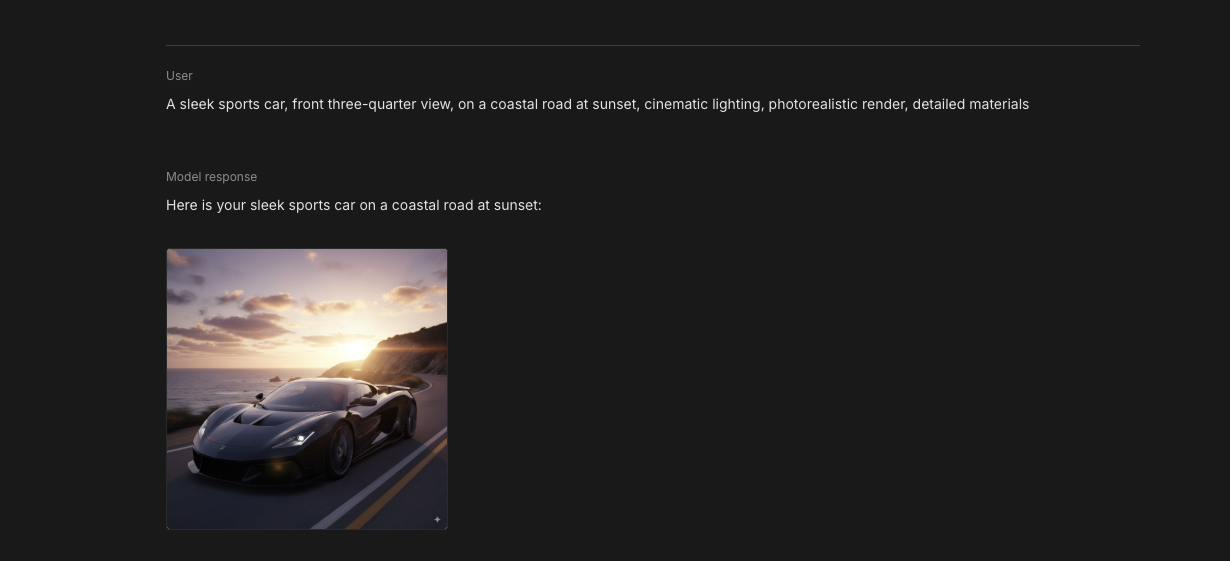
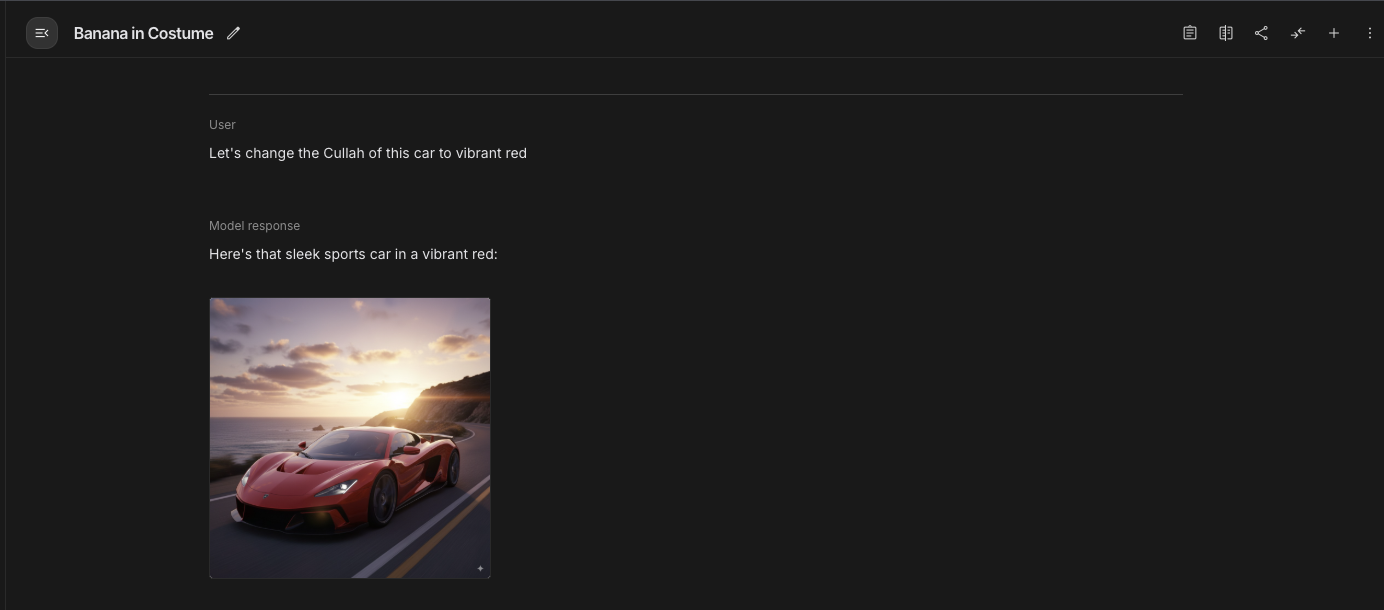
- 不要な要素を避けるためにネガティブプロンプトを追加します。
例:「ぼやけた、歪んだプロポーション、非現実的なライティング、テキスト、透かし、低解像度」
- より制御された結果を得るために、アートスタイルを指定します。
「スタジオジブリのアニメーションスタイルで」
「フォトリアリスティックな製品写真」
「水彩画のイラストスタイル」
画像生成の実例
製品の視覚化の場合:
「大理石のキッチンカウンターに置かれた、洗練されたステンレス製のコーヒーメーカー、左側からの柔らかな朝の光、フォトリアリスティックな製品写真スタイル、クリアな背景、高精細」
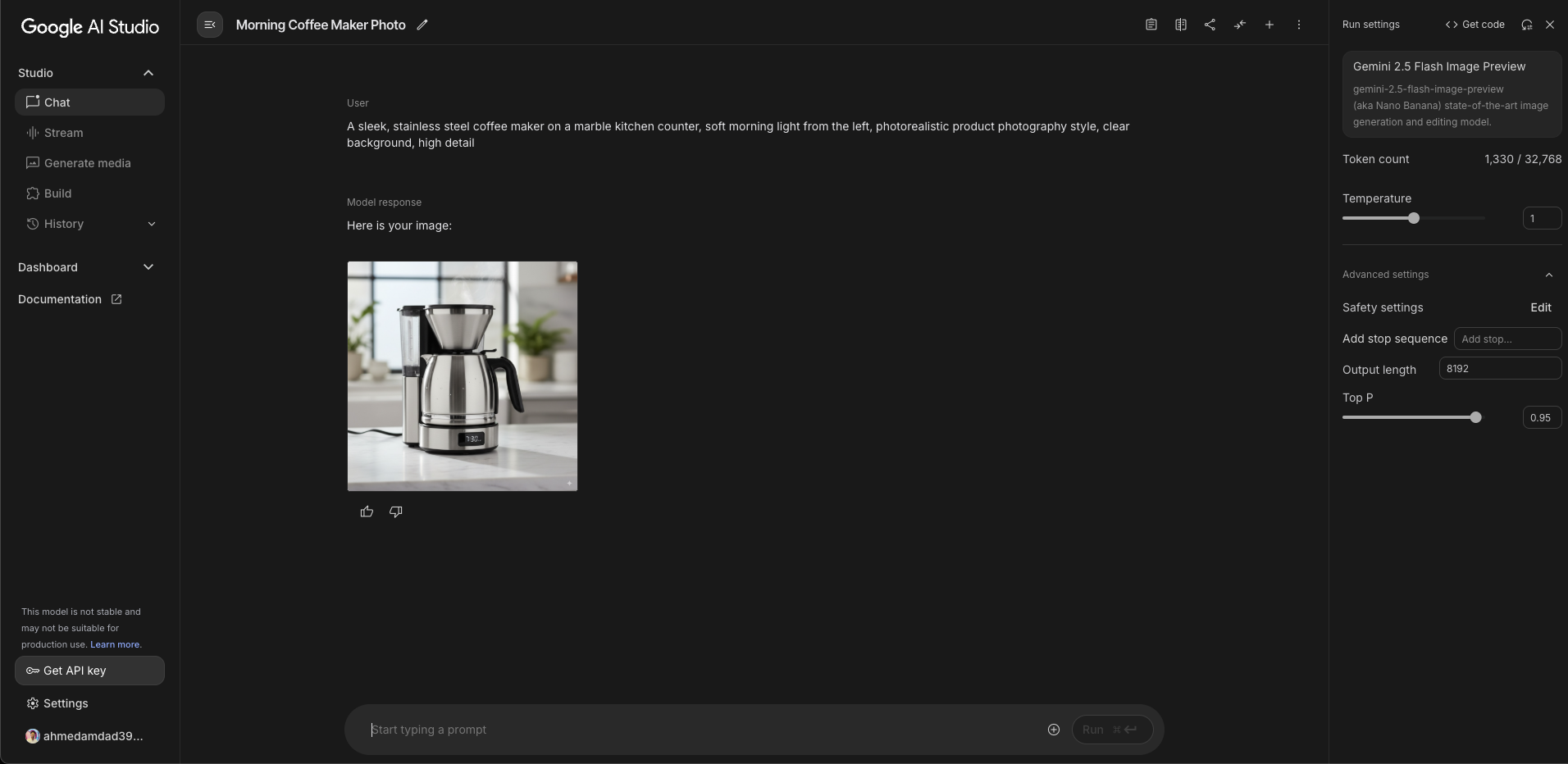
キャラクター作成の場合:
「銀色の鎧を身につけ、光る弓を持つ女性エルフの戦士の全身ポートレート、森の開けた場所に立っている、ファンタジーイラストスタイル、詳細な顔の特徴、ダイナミックなポーズ」
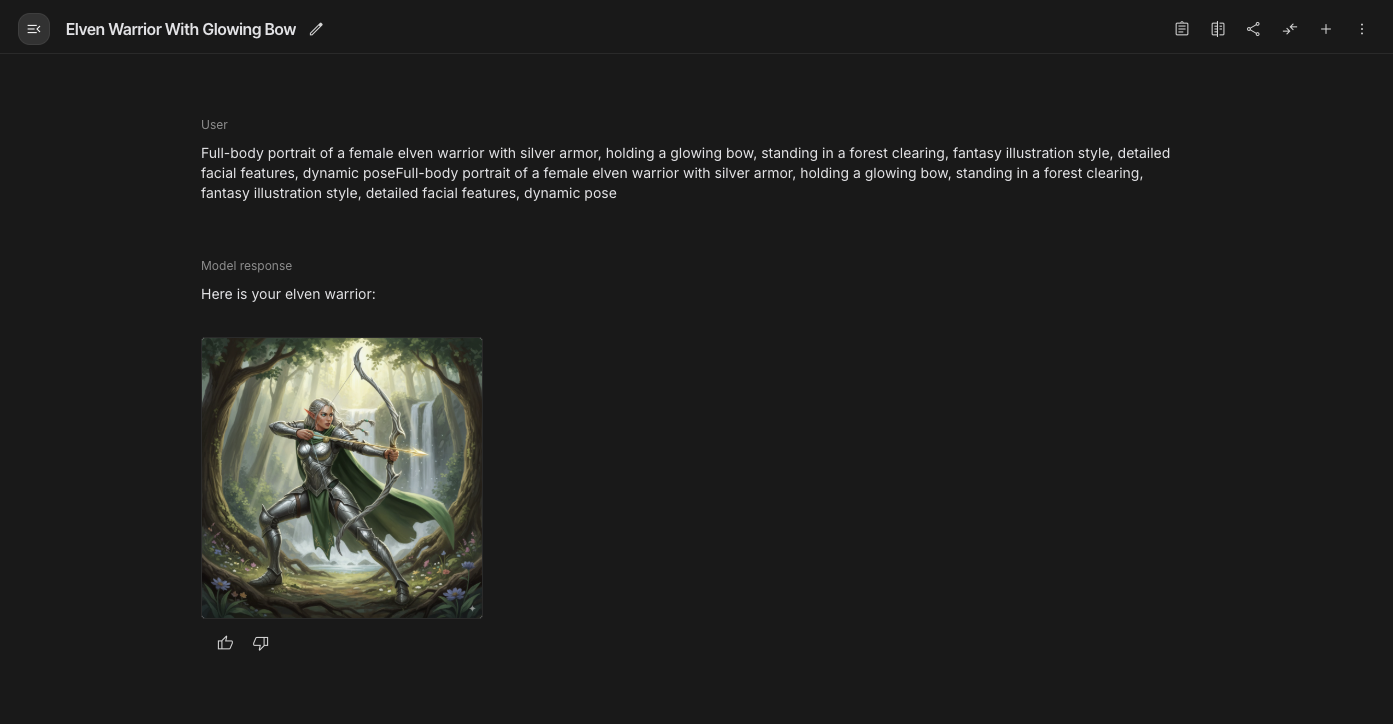
環境デザインの場合:
「夜の未来都市のスカイライン、濡れた路面に反射するネオンライト、飛行する乗り物、サイバーパンクの美学、シネマティックなワイドショット、霧の雰囲気」
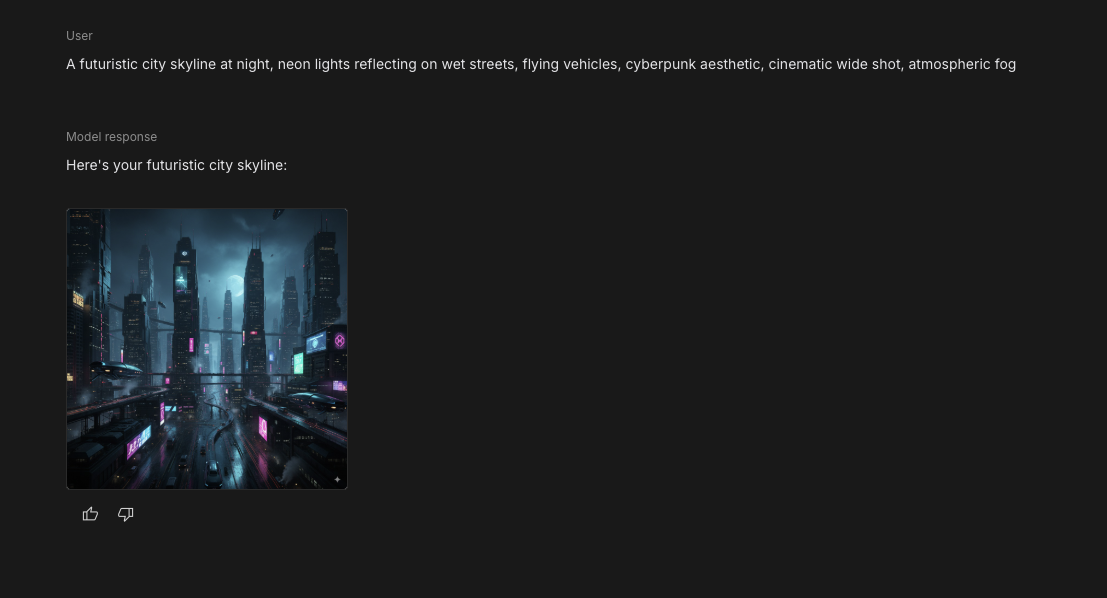
画像編集技術
Google AI Studioで既存の画像を編集するには:
- アップロードボタンをクリックして画像をアップロードします。
- プロンプトフィールドに明確な編集指示を記述します。
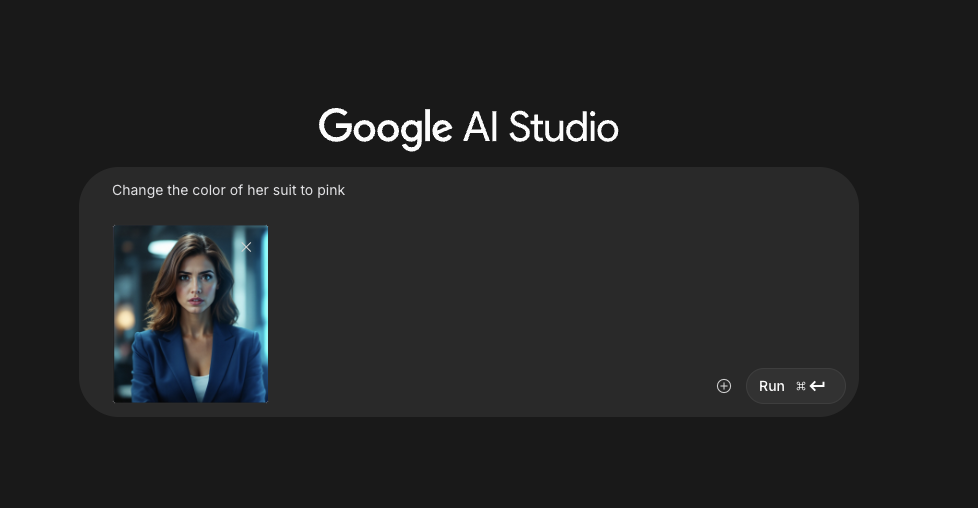
- 「生成」をクリックして編集を適用します。

以下に、いくつかの効果的な編集技術を示します。
- オブジェクトの削除または追加:
「背景の人々を削除し、主要な被写体だけを残す。」
「画像の右上隅に小さな空飛ぶドラゴンを追加する。」
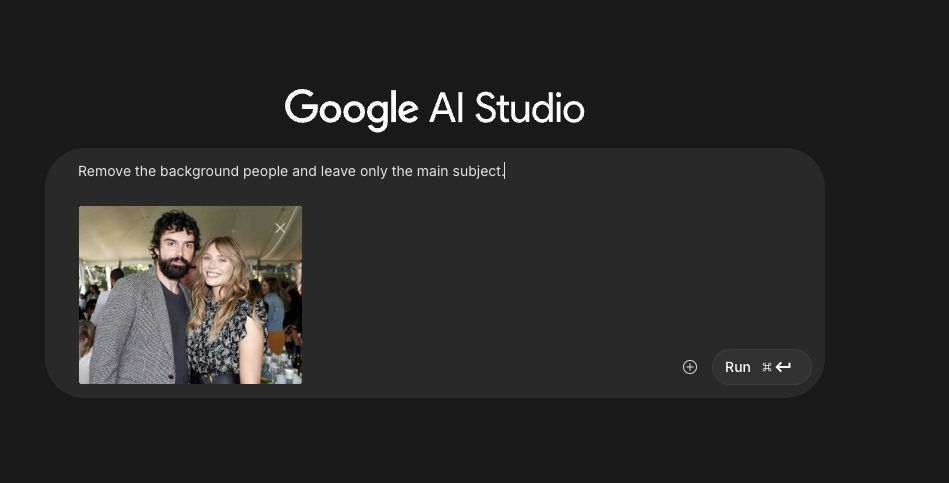
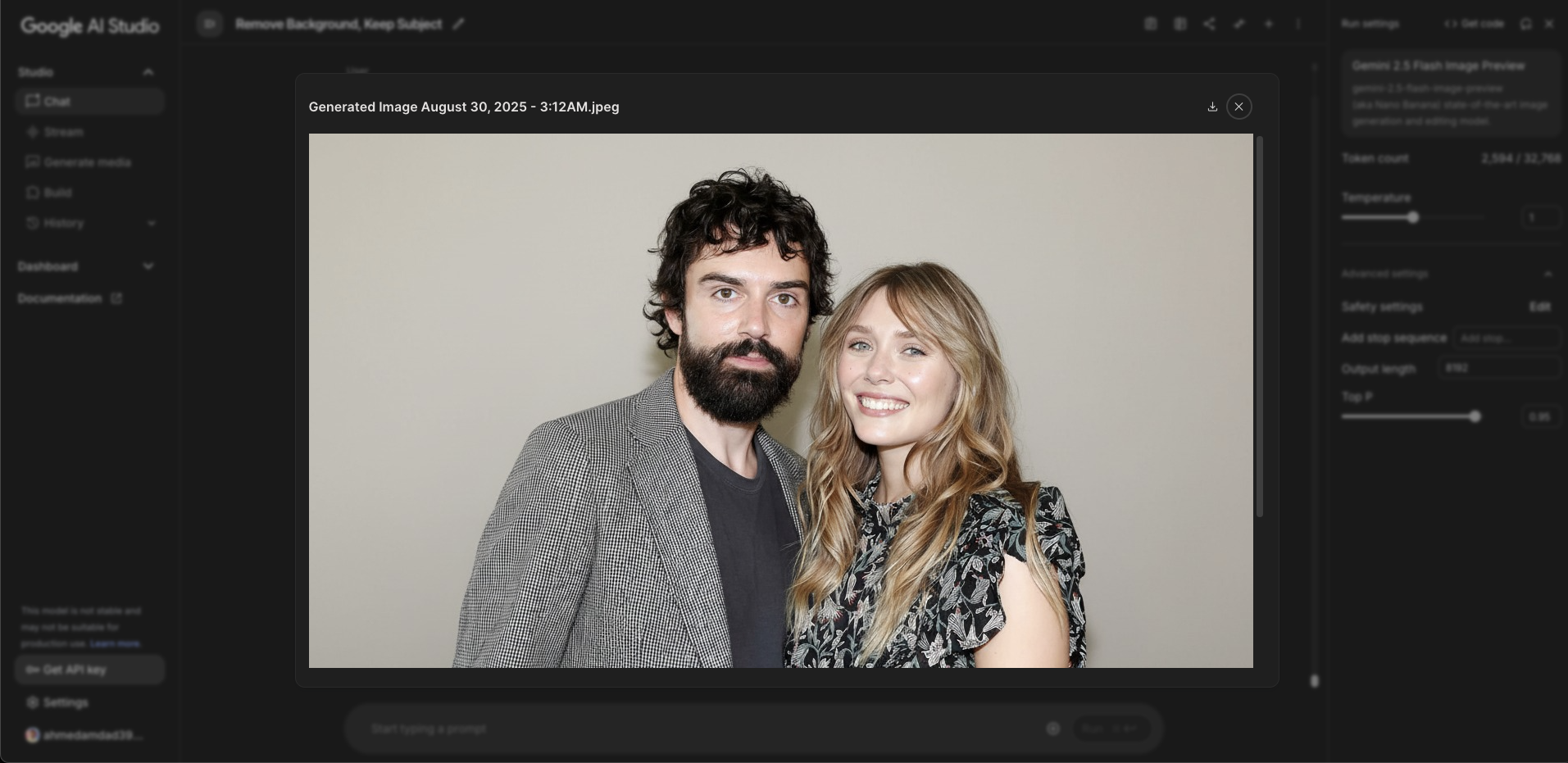
- スタイルの変換:
「構図を全く同じに保ちながら、アートスタイルを水彩画に変更する。」
「この写真をシネマティックなSFシーンに変える。」
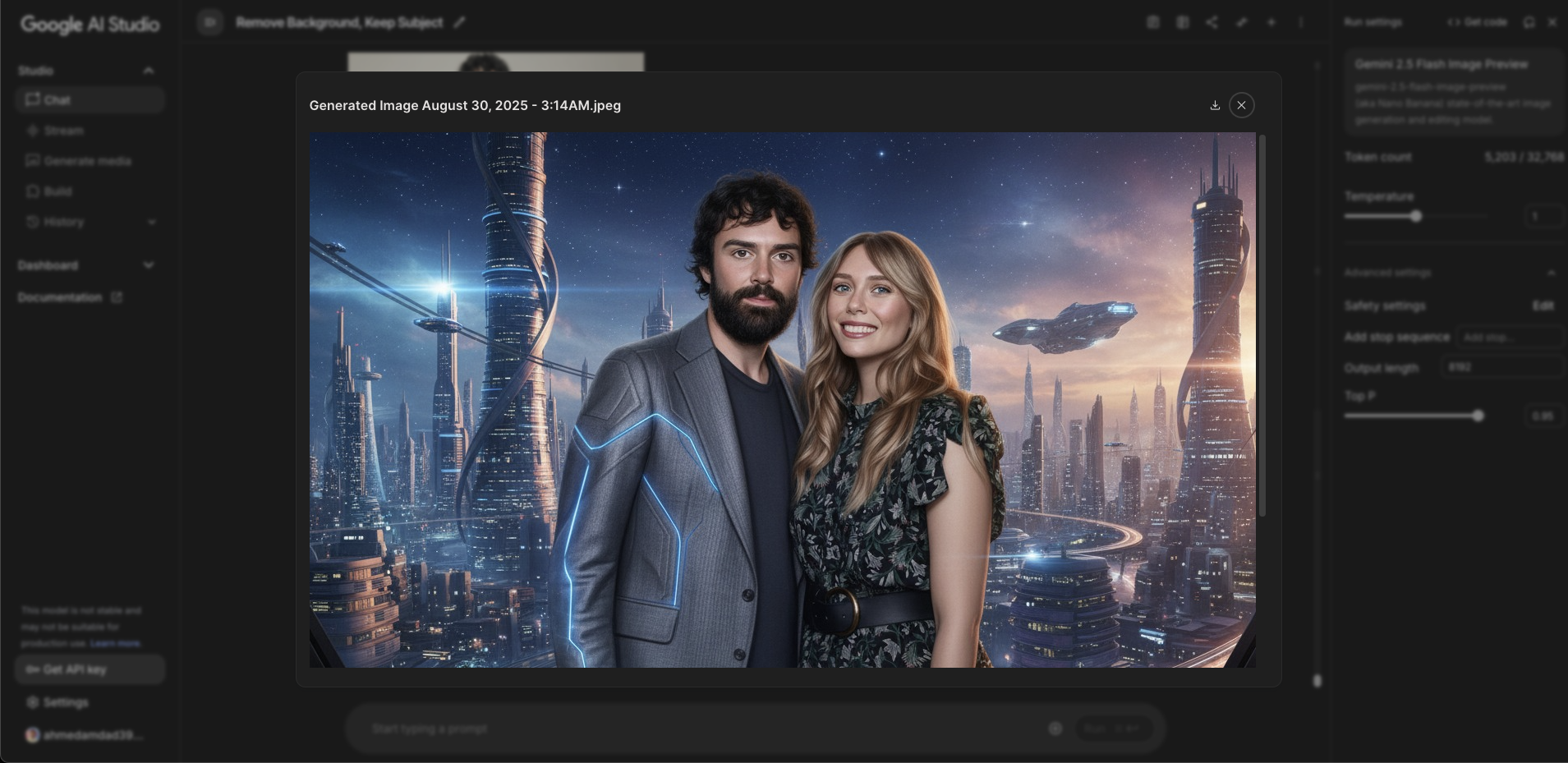
- 色と素材の変更:
「他のすべてはそのままに、赤い車をメタリックブルーに変更する。」
「木製のテーブルが大理石でできているように見せる。」
- 背景の変更:
「背景を夕焼けのビーチシーンに置き換える。」
「被写体にシャープな焦点を当てたまま、背景をぼかす。」
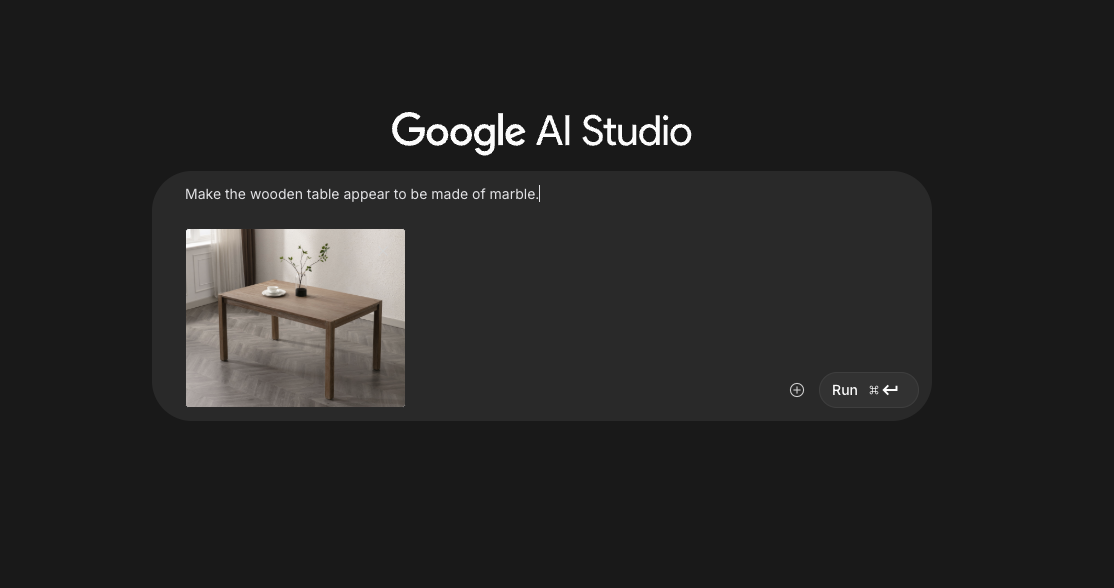
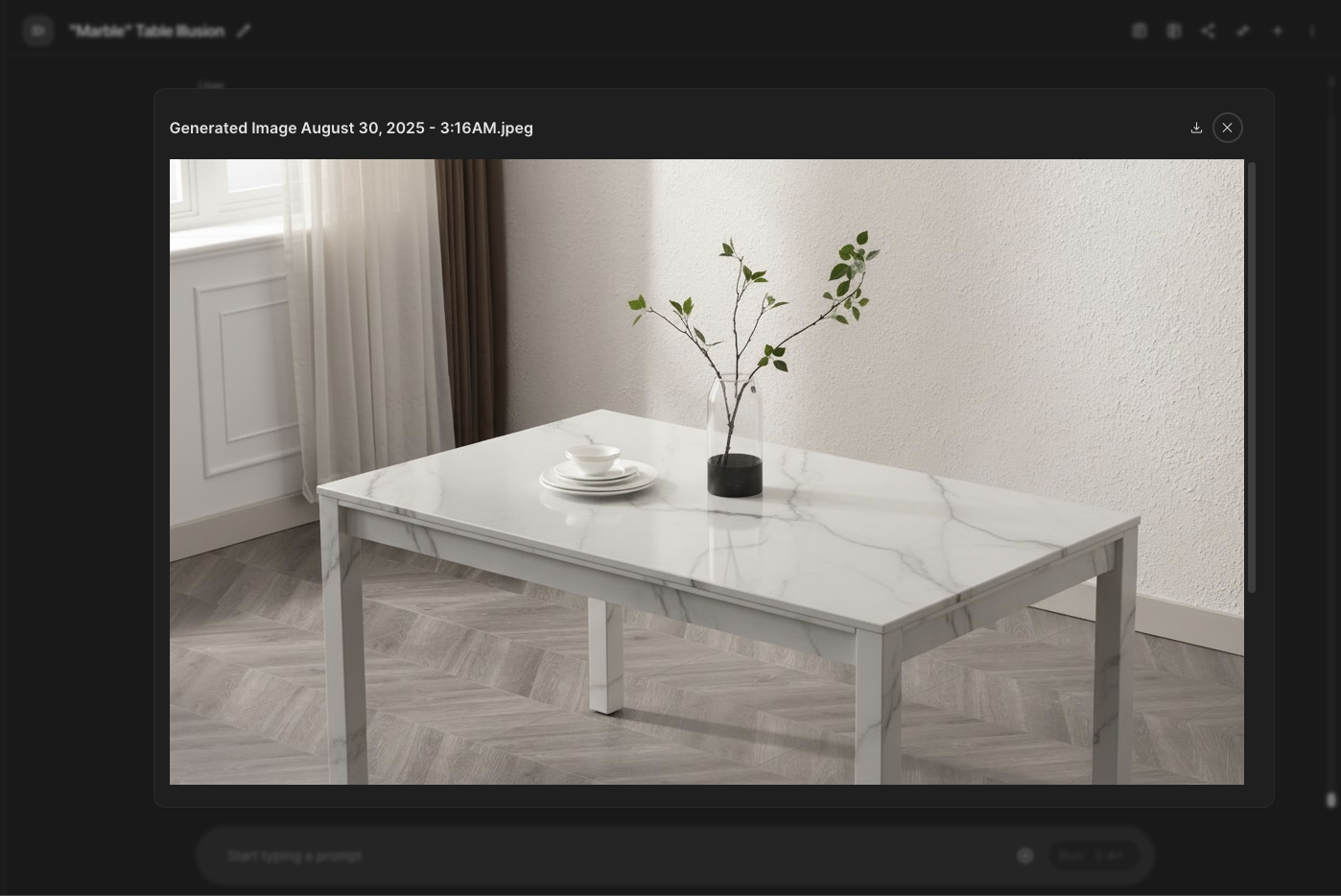
Tripo StudioでのNano Bananaの活用
Tripo AIユーザーは、Tripo Studioワークスペース内でNano Bananaに直接アクセスできるようになり、画像作成から画像から3Dへの変換までシームレスなパイプラインが実現しました。
- studio.tripo3d.ai/homeでTripo Studioアカウントにログインします。
- 「Image/Text to 3D」セクションに移動します。
- モデルセレクターのドロップダウンを開き、「Nano Banana」を選択します。
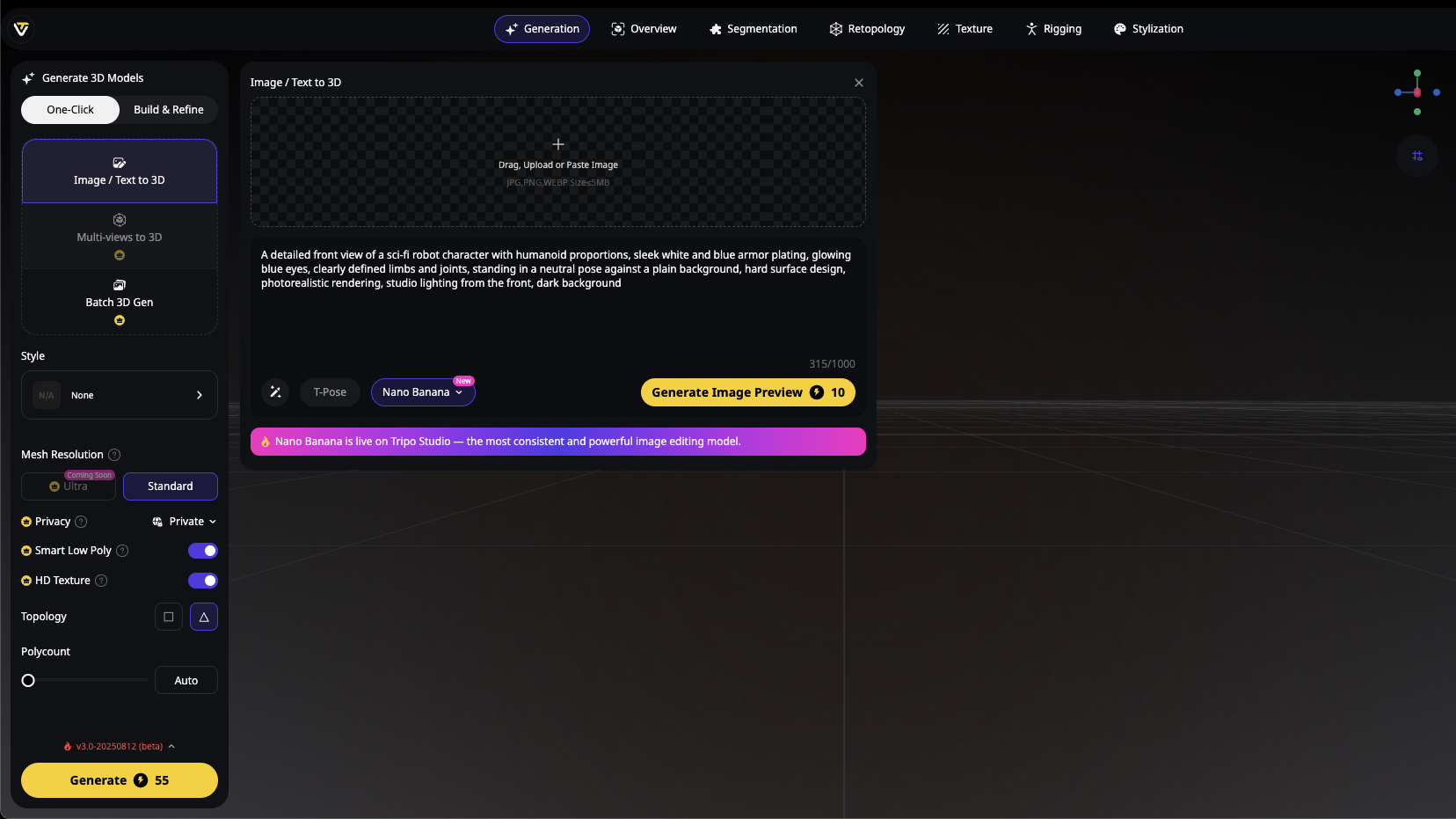
- 上記で説明したのと同じテクニックを使用して、プロンプトを入力するか、編集する画像をアップロードします。
次の詳細なキャラクタープロンプトを入力してください。
人間型プロポーションのSFロボットキャラクターの正面詳細ビュー、洗練された白と青の装甲板、光る青い目、明確に定義された手足と関節、無地の背景にニュートラルなポーズで立っている、ハードサーフェスデザイン、フォトリアリスティックなレンダリング、正面からのスタジオライティング

- 画像が完璧になったら、ワンクリックでTripoの画像から3Dへの変換ツールに直接送信できます。
- Tripoの高度なAI 3Dモデルジェネレーター技術によって、2Dの創造物が詳細な3Dモデルに変換されるのをご覧ください。
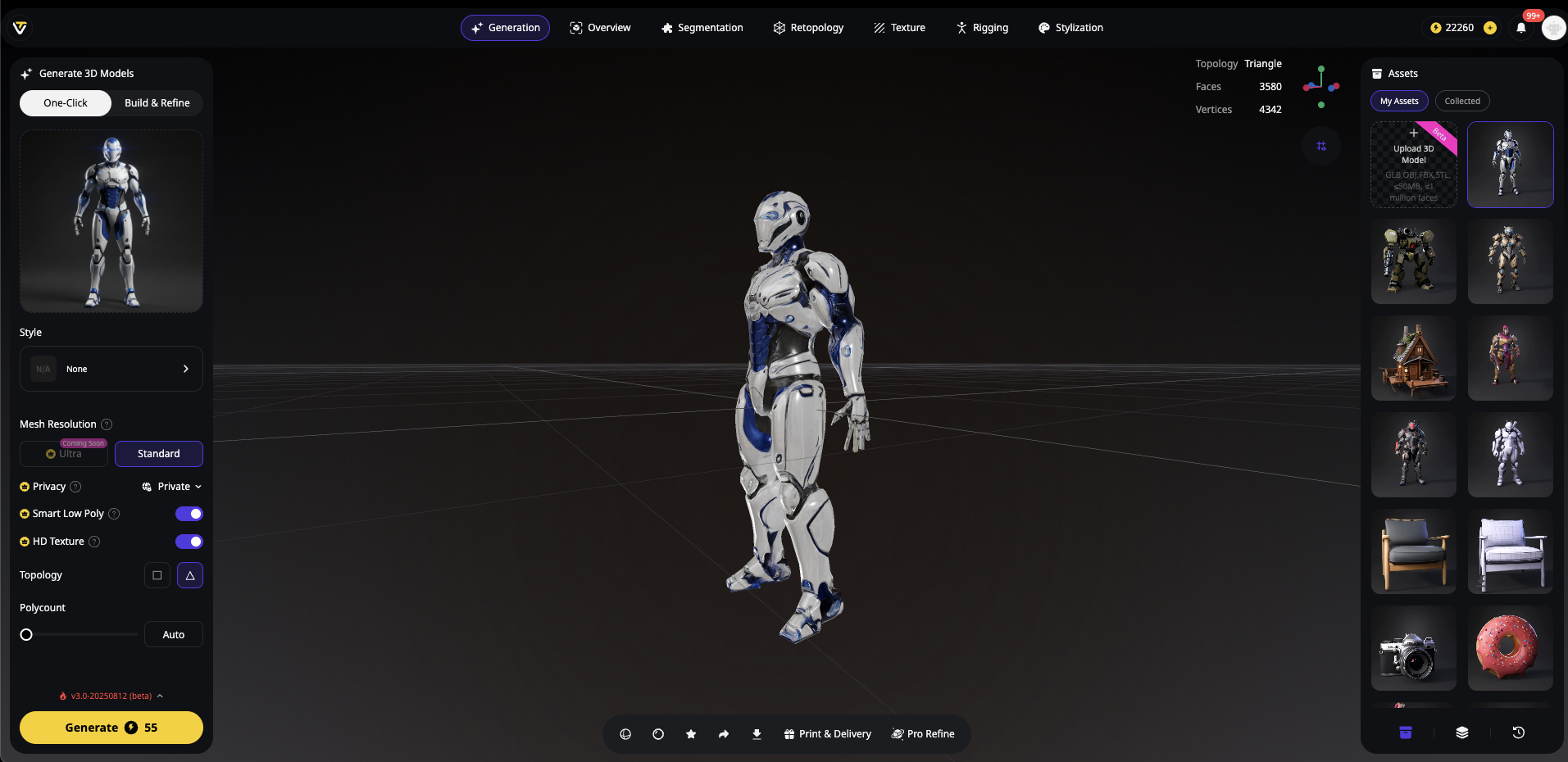
この統合により、Tripoユーザーは、Nano Bananaの強力な画像生成および編集機能を、3D作成ワークフローの一部として、すべて1つの統合プラットフォーム内で活用できます。
Nano Bananaでより良い結果を得るためのプロのヒント
Nano Bananaを最大限に活用し、特に画像から3Dへの変換用アセットを作成する場合は、以下の専門家によるヒントに従ってください。
視点について具体的に指定する:3Dモデルになるオブジェクトの場合、「正面斜めからのビュー」や「トップダウンの視点」のように明確な角度を指定します。
ライティングを詳細に記述する:適切なライティング情報は、画像から3Dへのプロセスでのテクスチャ抽出に役立ちます。
素材に言及する:「光沢のあるセラミック」、「ヘアライン仕上げの金属」、「粗い石」など、素材を明示的に指定することで、より良いテクスチャ生成が可能になります。
参照画像を使用する:複雑な編集の場合、参照画像をアップロードするとAIを誘導するのに役立ちます。
徐々に反復する:複数の複雑な編集を同時に要求するのではなく、一度に1つの変更を加えるようにします。
3D変換用にNano Banana画像を最適化する
特にTripo Studioでの画像から3Dへの変換用に画像を準備する際には、以下の最適化戦略を検討してください。
- ライティング条件を最適化する - 「均一な三点ライティングのあるオブジェクト」のようなプロンプトを使用して、適切な照明を確保します。
- クリアなシルエットを作成する - より良いジオメトリ抽出のために、明確なオブジェクトの境界線を持つ画像を生成します。
- 複数の角度を含める - 同じ被写体の複数のビューを生成して、AI 3Dモデルジェネレーターにより多くの情報を提供します。
- 一貫したテクスチャを維持する - 複数の参照画像を作成する際に、すべてのビューでテクスチャの一貫性を確保します。
- 重要な箇所に詳細を追加する - 3Dモデルで目立つ部分に詳細を集中させます。
これらのガイドラインに従うことで、Tripo AIの画像から3Dへの技術は、Nano Bananaで生成された画像から、より正確で詳細な3Dモデルを作成できるようになります。
よくある質問
-
Nano Bananaは無料で使えますか?
- Google AI Studioでは、1日あたりの無料生成回数が設定されています。Tripo Studioでは、アカウントプランに応じてクレジットベースで利用できます。
-
出力を商業利用できますか?
- はい、有料プランには商用利用権が含まれます。詳細については、プラットフォームのライセンスセクションをご確認ください。
-
一括処理が必要な場合はどうすればよいですか?
- 一括処理には、Google AI Studioで利用可能なAPIオプションや、Tripo Studioのバッチ機能を検討してください。
-
Nano Bananaは直接3Dモデルを作成できますか?
- いいえ、Nano Bananaは2D画像生成と編集に特化しています。3Dモデル生成には、その出力をTripo AIの画像から3Dへの変換ツールと組み合わせて使用してください。
-
どのくらいの解像度で画像を生成できますか?
- Nano Bananaは通常、最大1024x1024ピクセルまでの生成をサポートしており、プラットフォームの設定によって多少の変動があります。
まとめ
Nano Bananaは、AIを活用した画像生成および編集において大きな進歩を遂げました。Google AI Studioを通じて利用する場合でも、Tripo Studioの統合ワークフロー内で利用する場合でも、その機能は前例のないクリエイティブな制御と効率性をもたらします。
3Dクリエイターにとって、Nano Bananaの画像生成とTripo AIの画像から3Dへの技術の組み合わせは、アセット作成のための強力なパイプラインを構築します。AIの力で、参照画像を素早く生成し、完璧に編集し、詳細な3Dモデルに変換することができます。
今すぐNano Bananaを試して、Tripo AIの強力なAI 3Dモデルジェネレーター機能と組み合わせることで、クリエイティブなワークフローをどのように変革できるかを発見してください。
Nano BananaとTripo AIのAI 3Dモデルジェネレーターの両方で結果をさらに向上させるために、AIワークフローにおけるプロンプトエンジニアリングについて詳しく学ぶこともできます。
Advancing 3D generation to new heights
moving at the speed of creativity, achieving the depths of imagination.

